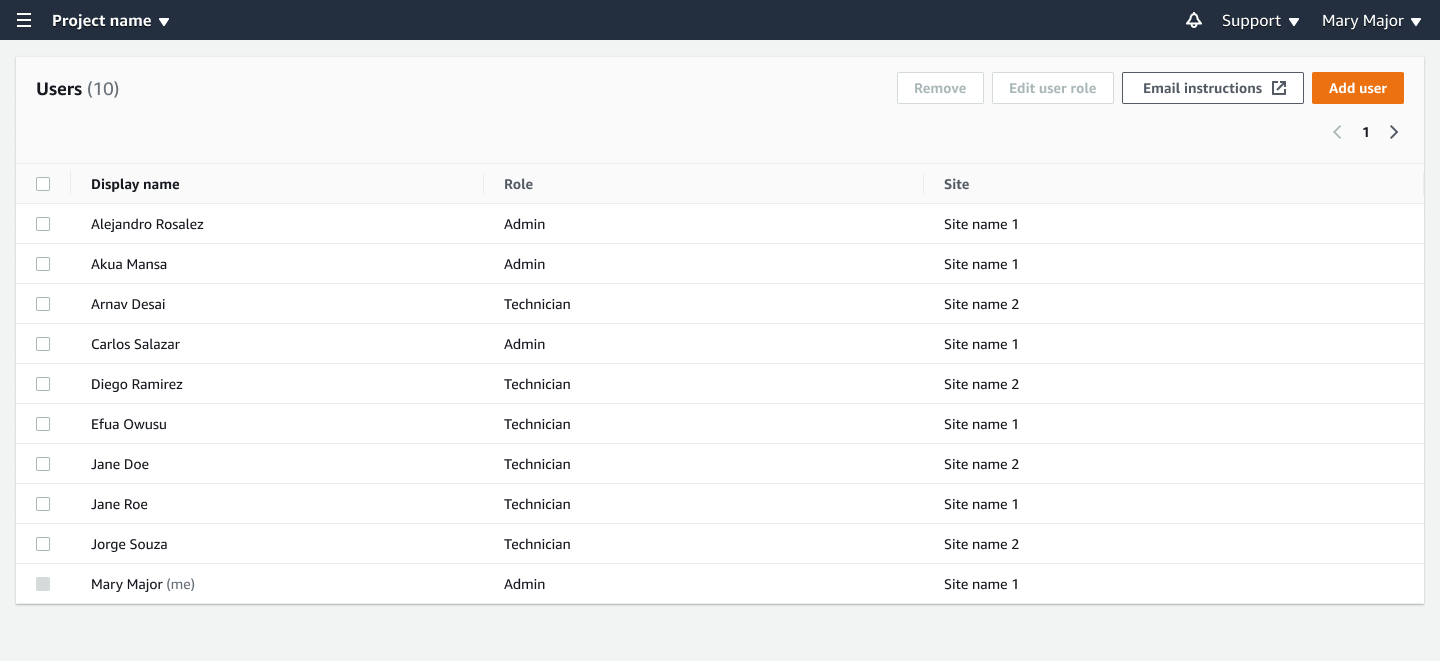Amazon Monitron tidak akan lagi terbuka untuk pelanggan baru mulai 31 Oktober 2024. Jika Anda ingin menggunakan layanan ini, daftar sebelum tanggal tersebut. Pelanggan yang sudah ada dapat terus menggunakan layanan seperti biasa. Untuk kemampuan yang mirip dengan Amazon Monitron, lihat posting blog
Terjemahan disediakan oleh mesin penerjemah. Jika konten terjemahan yang diberikan bertentangan dengan versi bahasa Inggris aslinya, utamakan versi bahasa Inggris.
Langkah 4: (opsional) Tambahkan pengguna Amazon Monitron ke proyek Anda
Selain pengguna admin, Anda juga dapat menambahkan pengguna yang tidak memiliki izin admin. Misalnya, pengguna ini mungkin teknisi yang hanya menggunakan aplikasi seluler Amazon Monitron untuk memantau aset, mengakui pemberitahuan, dan memasukkan kode penutupan.
Untuk pengguna yang bukan pengguna admin:
-
Anda menggunakan Pusat IAM Identitas, bukan Amazon Monitron, untuk membuat akun pengguna mereka.
-
Anda menggunakan aplikasi seluler Amazon Monitron untuk menambahkan pengguna ke proyek, bukan konsol Amazon Monitron.
Topik
Untuk menambahkan pengguna ke Pusat IAM Identitas
Jika pengguna Anda sudah memiliki akun di Pusat IAM Identitas di AWS akun Anda, Anda dapat melewati langkah-langkah ini. Anda siap menambahkan pengguna ke proyek Anda di aplikasi seluler. Jika tidak, tambahkan pengguna Anda ke Pusat IAM Identitas dengan menyelesaikan langkah-langkah berikut.
catatan
Langkah-langkah berikut tidak diperlukan jika semua pengguna Anda adalah pengguna admin.
Buka AWS IAM Identity Center konsol di https://console.aws.amazon.com/singlesignon/
. -
Di konsol Pusat IAM Identitas, pilih Pengguna.
-
Ulangi langkah-langkah berikut untuk setiap pengguna yang akan mengakses proyek Anda di aplikasi seluler Amazon Monitron.
-
Pada halaman Pengguna pilih Tambah pengguna.
-
Di bagian Detail Pengguna, berikan nama pengguna dan informasi kontak. Biarkan Kata Sandi diatur untuk Kirim email ke pengguna dengan instruksi pengaturan kata sandi.
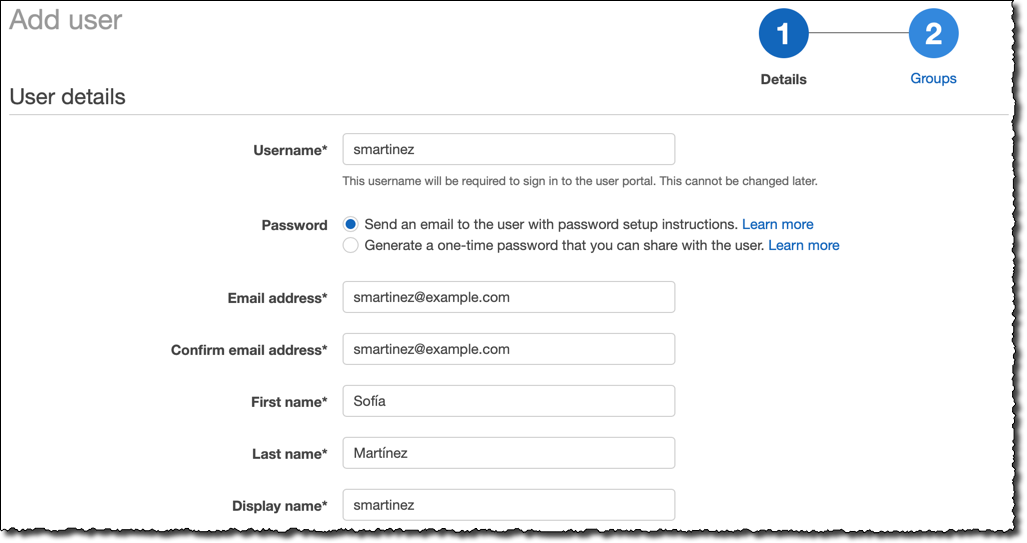
-
Pilih Berikutnya: Grup.
-
Pilih Tambahkan pengguna. IAMIdentity Center mengirimkan email kepada pengguna yang berisi tautan untuk mengaktifkan pengguna Pusat IAM Identitas. Tautan ini berlaku hingga tujuh hari. Setiap pengguna harus membuka email dan menerima undangan sebelum mengakses proyek Anda di aplikasi seluler Amazon Monitron.
-
Untuk menambahkan pengguna menggunakan aplikasi seluler
-
Masuk ke aplikasi seluler Amazon Monitron di ponsel cerdas Anda.
-
Arahkan ke proyek atau situs yang ingin Anda tambahkan pengguna, lalu ke daftar Pengguna.
-
Pilih Tambahkan pengguna.
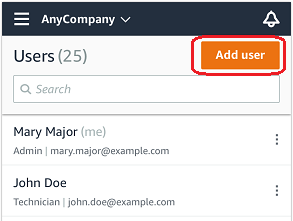
-
Masukkan nama pengguna.
Amazon Monitron mencari direktori pengguna untuk pengguna.
-
Pilih pengguna dari daftar.
-
Pilih peran yang ingin Anda tetapkan kepada pengguna: Admin, Teknisi, atau Penampil.
-
Pilih Tambahkan.
Pengguna baru muncul di daftar Pengguna.
-
Kirim undangan email kepada pengguna baru dengan tautan untuk mengakses proyek dan mengunduh aplikasi seluler Amazon Monitron. Untuk informasi selengkapnya, lihat Mengirim undangan email.
Cara menambahkan pengguna menggunakan aplikasi web
-
Pilih Pengguna dari panel navigasi.
-
Pilih Tambahkan pengguna.
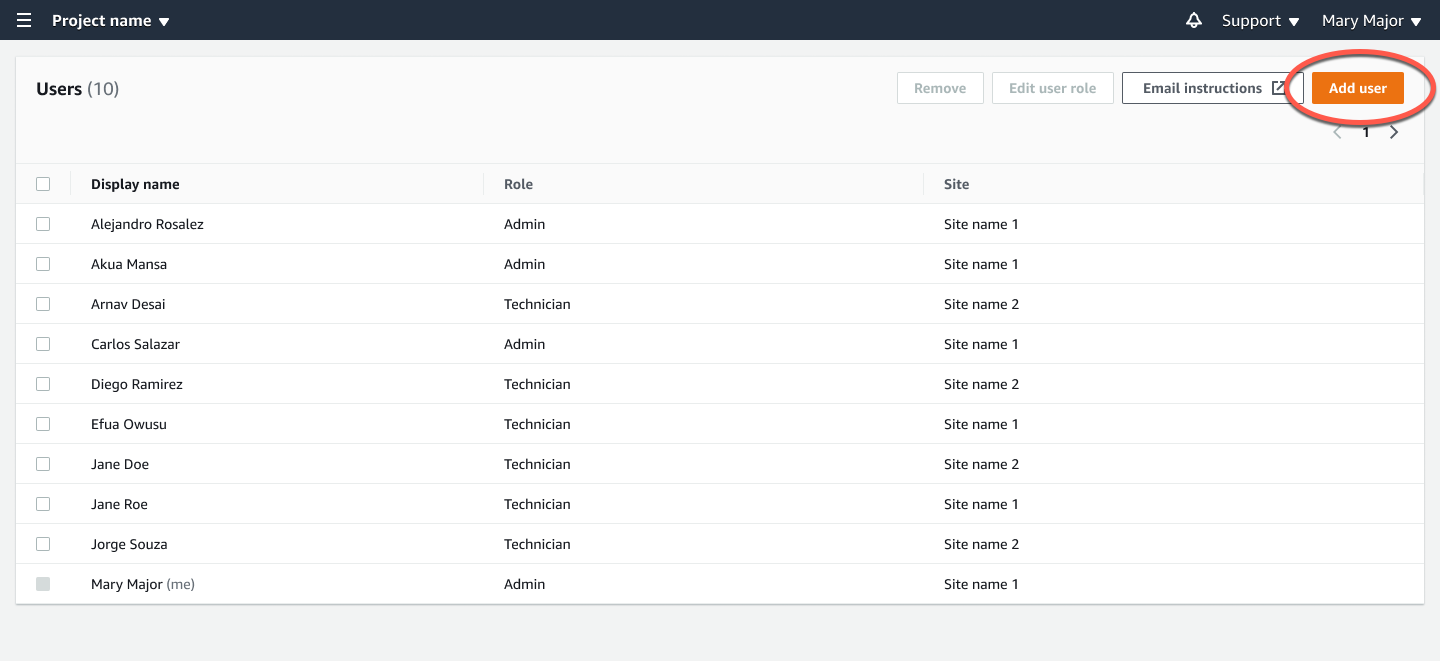
-
Masukkan nama pengguna.
Amazon Monitron mencari direktori pengguna untuk pengguna.
-
Pilih pengguna dari daftar.
-
Pilih peran yang ingin Anda tetapkan kepada pengguna: Admin, Teknisi, atau Hanya Baca.
-
Pilih Tambahkan.
Pengguna baru muncul di daftar Pengguna.
-
Kirim undangan email kepada pengguna baru dengan tautan untuk mengakses proyek dan mengunduh aplikasi seluler Amazon Monitron. Untuk informasi selengkapnya, lihat Mengirim undangan email.